كيفية إنشاء PIN الأبجدية الرقمية المعقدة لنظام التشغيل Windows 10 تسجيل الدخول

إذا كنت ترغب في زيادة صعوبة وصول الشخص إلى جهازك ، فقد تفكر في إعداد رقم تعريف شخصي أبجدي رقمي معقد بأحرف خاصة.
لجعل تسجيل الدخول إلى جهاز كمبيوتر يعمل بنظام Windows 10 آمنًالكن أسهل ، سمحت الشركة لك بإنشاء رقم تعريف شخصي مؤلف من أربعة أرقام لتسجيل الدخول. ومع ذلك ، عندما تم إصدار نظام التشغيل Windows 10 لأول مرة ، كنت بحاجة إلى إجراء تغييرات باستخدام "نهج المجموعة" لإنشاء رقم تعريف شخصي معقد. لكنه يعمل فقط مع إصدارات Pro و Enterprise لأن Group Policy غير متوفر مع Windows 10 Home.
منذ ذلك الحين ، ومع ذلك ، تلقى ويندوز 10العديد من تحديثات الأمان الجديدة وإنشاء رقم تعريف شخصي أبجدي رقمي - بما في ذلك الأحرف الخاصة أسهل بكثير. فيما يلي نظرة على كيفية السماح بالقدرة على إنشاء رقم تعريف شخصي معقد على Windows 10 Home أو Pro.
إنشاء مجمع الأبجدية الرقمية PIN على ويندوز 10
يمكنك إعداد رمز PIN عند إعداد Windows 10 مبدئيًا ، لكنك ربما قمت فقط بإعداد رمز بسيط مكون من أربعة أرقام. لإعداد رقم تعريف شخصي معقد لتسجيل الدخول إلى Windows 10 ، توجه إلى الإعدادات> الحسابات> خيارات تسجيل الدخول. ثم تحت قسم PIN ، انقر فوق "إضافة"إذا لم تكن قد قمت بإنشاء رقم PIN حتى الآن ، أو زر "تغيير" إذا كان لديك بالفعل رمز PIN. لاحظ أنه إذا كانت هذه هي المرة الأولى التي تنشئ فيها رمز PIN ، فسوف تحتاج إلى التحقق من حسابك باستخدام حساب Microsoft أو أرصدة الحساب المحلي أولاً. إذا كنت تقوم بتغييره ، فستحتاج إلى إدخال رقم التعريف الشخصي الحالي الذي تستخدمه أولاً.
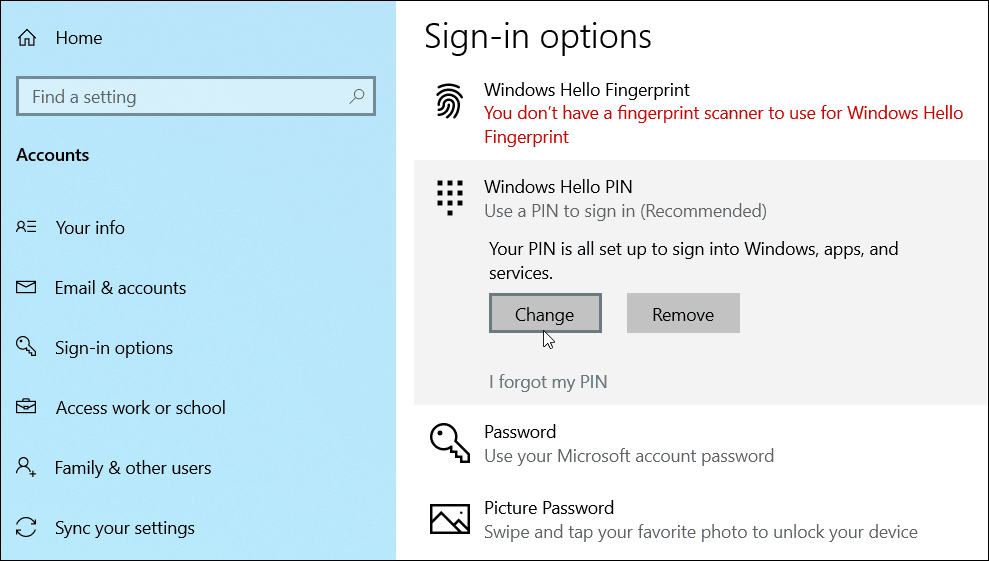
في مربع الحوار الذي ينبثق ، تحقق منمربع "تضمين الحروف والرموز". انقر على رابط "متطلبات PIN" للاطلاع على جميع القواعد الخاصة برمز PIN عند تمكين هذا الخيار. القواعد واسعة. في الأساس ، يجب أن يكون رقم التعريف الشخصي أكثر من أربعة أحرف ولكن أقل من 127. يمكن أن يشمل الحروف العليا والصغيرة والأرقام والأحرف الخاصة مثل #,$, ^, ٪ …إلخ. أيضًا ، لن يسمح لك بوضع أنماط بسيطة مثل ا ب ت ث أو 1111 أو 12345. قم بتوصيل رقم التعريف الشخصي المعقد مرتين للتحقق ثم انقر فوق حسنا.
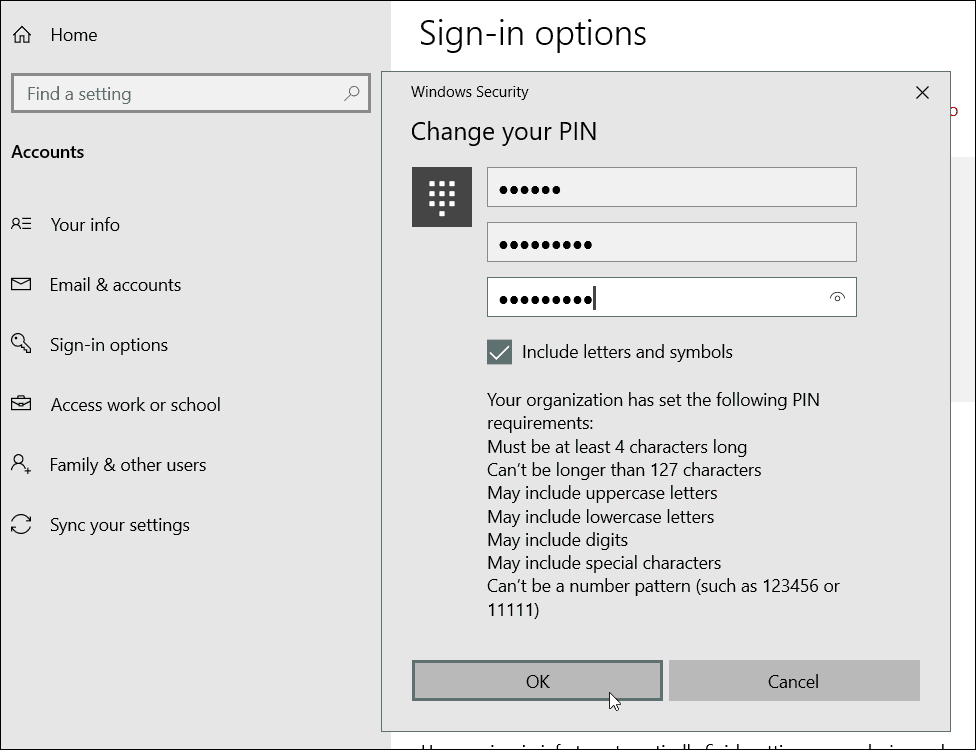
لاختبار ذلك ، فقط ضرب مفتاح ويندوز + ل لقفل الشاشة ويجب أن يُطلب منك إدخال رمز PIN الجديد لتسجيل الدخول مرة أخرى.
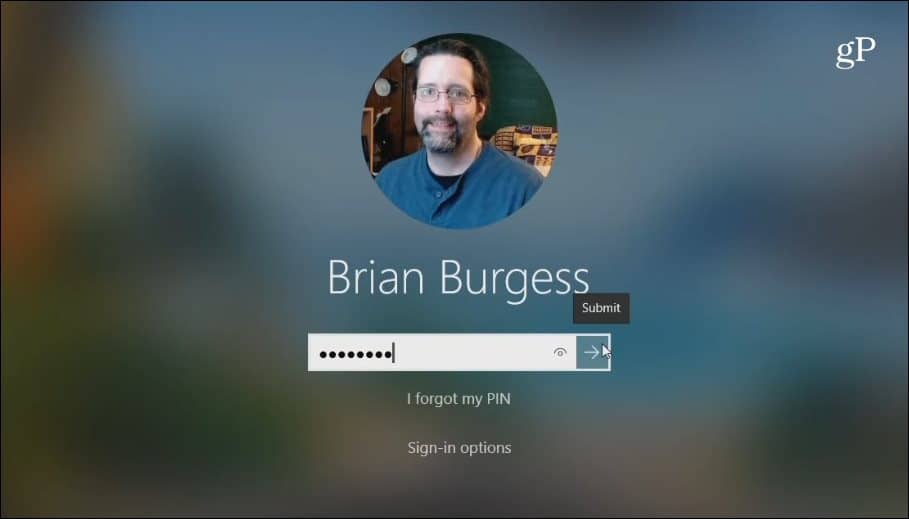
تجدر الإشارة إلى أن هذا يخلق إضافيةطبقة الأمان للمساعدة في الحفاظ على الأشرار. باستخدام رمز PIN أساسي ، وبدون أحرف خاصة ، يقوم Windows بتسجيل الدخول بمجرد إدخال رمز PIN الصحيح. ويمكن على ما يبدو محاولة حتى تخمين PIN الصحيح.
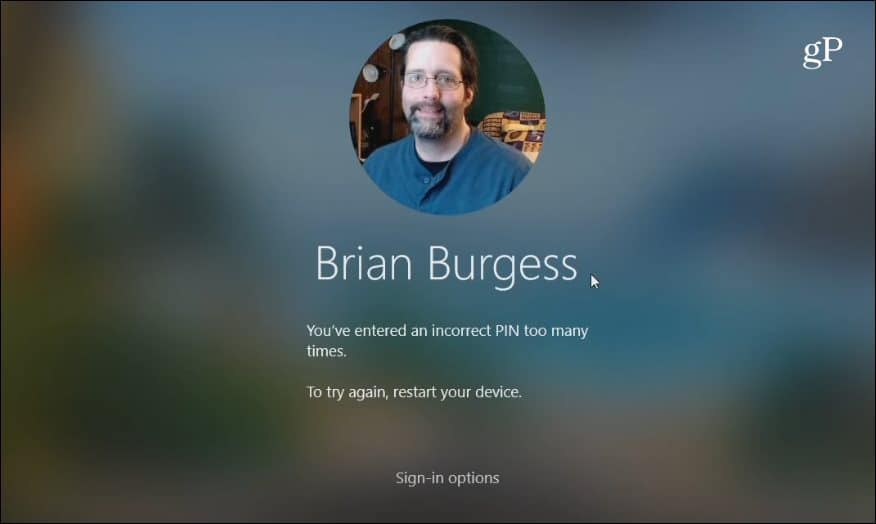
ولكن مع تمكين ميزة رقم التعريف الشخصي للشخصية الخاصة ، يلزمك النقر فوق "إرسال" أو الضغط على أدخل بعد كتابته. إذا تم إدخال رمز PIN بشكل غير صحيح مرات عديدة ، فسوف يفرض Windows على إعادة تشغيل الكمبيوتر لإدخال رقم PIN مرة أخرى. أو إجبار المستخدم على كتابة كلمة مرور حسابه بدلاً من ذلك.


![كيفية تخصيص صفحة تسجيل الدخول الخاصة بك ووردبرس]](/images/howto/how-to-customize-your-wordpress-login-page-and-logo.png)






![تخصيص صفحة تسجيل دخول WordPress [نصيحة سريعة]](/images/geek-stuff/customize-wordpress-login-page-quick-tip.png)
اترك تعليقا